Hướng dẫn kích hoạt Dark Mode trên Telegram nhanh nhất
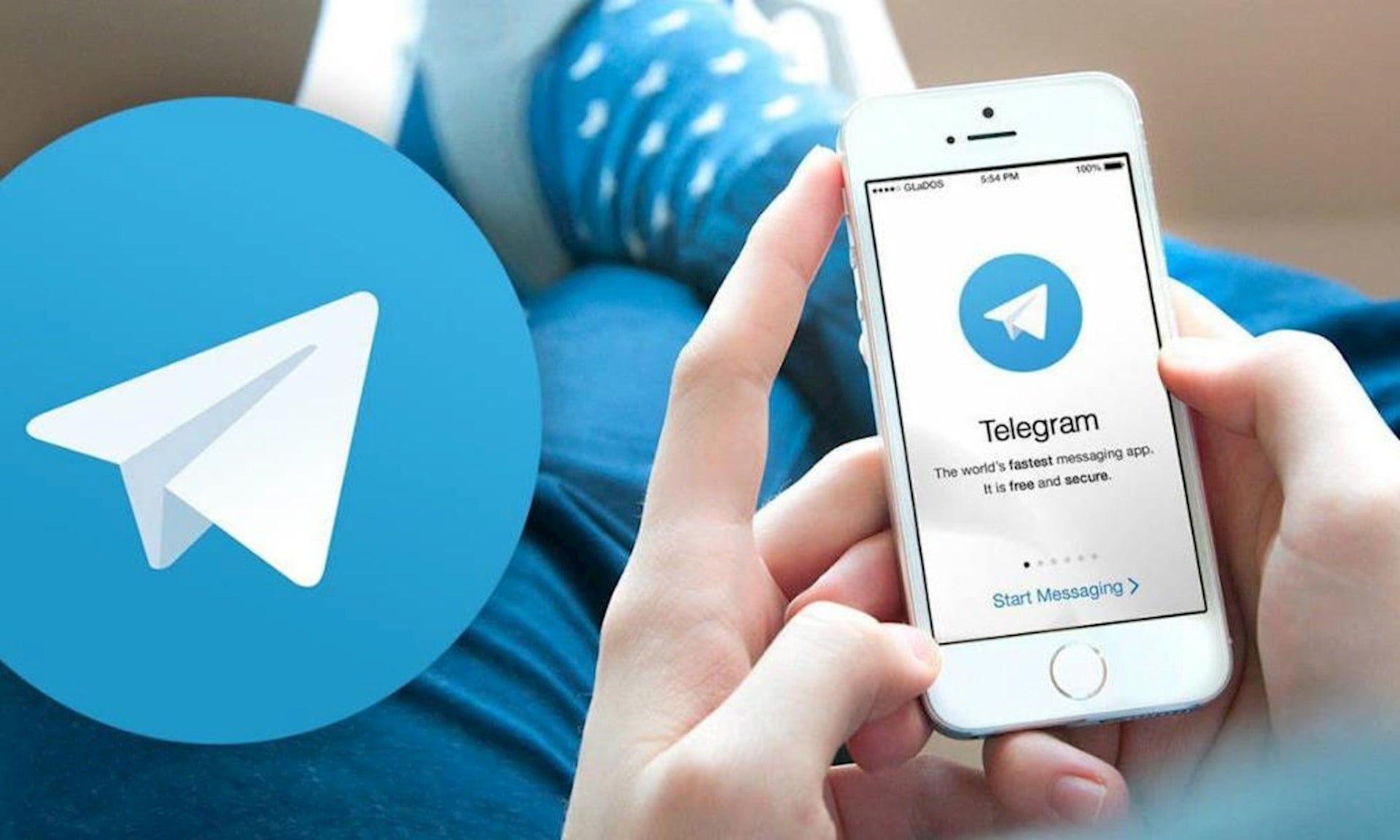
Không thể phủ nhận rằng nhắn tin riêng tư là một trong những thế mạnh của Telegram. Việc giao tiếp thường diễn ra vào ban đêm, trong đó theme trắng sáng mặc định của Telegram có thể hơi khó sử dụng, nhưng ứng dụng Telegram có hỗ trợ Dark Mode trên Android và iOS. TTCN sẽ giới thiệu các cách kích hoạt Dark Mode trên Telegram bằng những cách khác nhau để phù hợp với bất kỳ phong cách trò chuyện đêm khuya.
Thiết lập Dark Theme theo cách thủ công
Trên iPhone, chạm vào “Settings” ở dưới cùng bên phải của thanh điều hướng, sau đó nhấn “Appearance”. Đối với Android, hãy nhấn vào biểu tượng menu hamburger ở góc trên bên trái, nhấn “Settings”, sau đó “Chat Setting”.
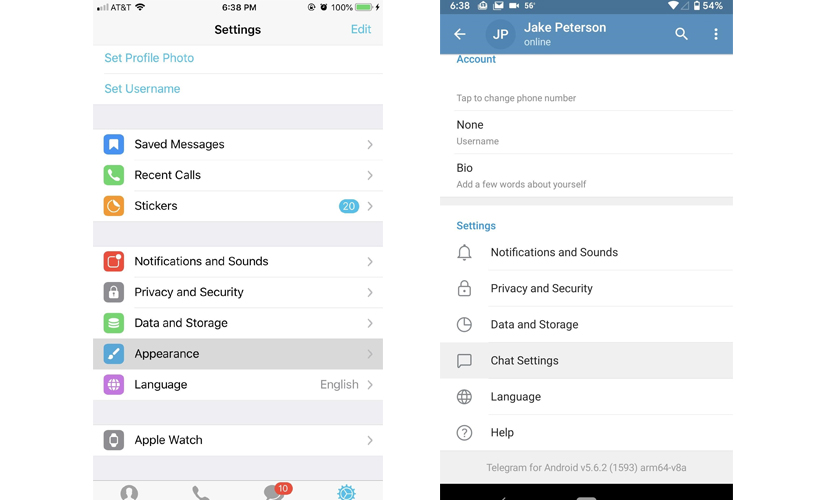
Tại đây bạn sẽ tìm thấy tất cả các theme được tạo sẵn của Telegram. Trên Android, bạn có:
- Default: Bong bóng trò chuyện màu xanh lá cây và trắng trên nền màu xám. Blue: Bong bóng trò chuyện màu xanh nhạt và trắng trên nền xanh.
- Dark Blue: Bong bóng trò chuyện màu xanh đậm và xám đen trên nền màu xanh đậm. Dark: Bong bóng trò chuyện màu xanh đậm và xám nhạt trên nền xám đậm.
- Arctic Blue: Bong bóng trò chuyện màu xanh đậm và trắng trên nền màu xanh nhạt.
Trên iOS, chỉ có 4 tùy chọn, không giống như 5 tùy chọn của Android:
- Day Classic: Bong bóng trò chuyện màu xanh lá cây và trắng trên nền màu xám.
- Day: Bong bóng trò chuyện màu xanh đậm và xám trên nền trắng.
- Night: Bong bóng trò chuyện màu xám đen trên nền đen.
- Night Blue: Bong bóng trò chuyện màu xanh đậm và xám đen trên nền màu xanh đậm.
Chạm vào từng theme để không chỉ thấy bản xem trước mà còn đồng thời đặt theme đó. Lưu ý rằng mặc dù tất cả các tùy chọn ở trên có nền mặc định được chọn trước, bạn có thể nhấn “Chat Background” để thay đổi thành bất cứ điều gì bạn muốn.
Khi tìm thấy một tùy chọn mình thích, bạn có thể rời khỏi trang này với theme mới được áp dụng. Trên Android, bạn có thể chia sẻ các theme này bằng cách nhấn và giữ chúng, nhấn “Share”, sau đó chọn ứng dụng hoặc dịch vụ mong muốn để chia sẻ.
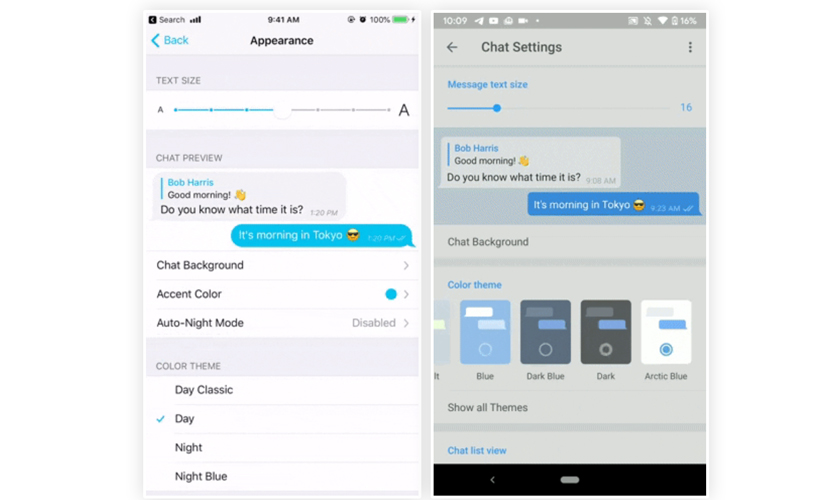
Lưu ý rằng bạn cũng có thể xây dựng theme của riêng mình. Trên iPhone, bạn bị giới hạn chỉ chọn một trong các theme có màu, sau đó điều chỉnh nền cuộc trò chuyện (chỉ có thể điều chỉnh màu cho theme “Day”).
Tuy nhiên, trên Android, bạn có thể tạo các theme hoàn toàn mới. Để làm như vậy, hãy nhấn vào dấu chấm lửng dọc ở trên cùng bên phải, sau đó chọn “Create new theme” và xác nhận bằng “Create Theme”. Đặt tên cho theme, nhấn vào biểu tượng bảng màu hiển thị, điều chỉnh tất cả các khía cạnh UI khác và nhấn “Save Theme” để hoàn tất.
Đặt Dark Theme được lên lịch
Nếu thích Dark Mode của mình tự động hơn, bạn có thể làm như vậy từ trang “Appearance” hoặc “Chat Settings” mà bài viết đã sử dụng ở trên.
Trên iPhone, với theme “Day Classic” hoặc “Day” được chọn, hãy nhấn “Auto-Night
Mode”. Tùy chọn sẽ không xuất hiện trong các theme khác. Đối với Android, nhấn vào “Auto-Night Mode” trong phần Settings, không phải công tắc chuyển đổi. Tiếp theo, chọn “Scheduled” từ danh sách.
Chế độ nền tối theo lịch trình cho phép bạn quyết định liệu Telegram có tự động bật và tắt chế độ Dark Mode tại một thời điểm nhất định, hoặc khi mặt trời mọc và lặn hay không. Khi “Use Local Sunset & Sunrise” được chọn, Telegram sẽ yêu cầu thông tin vị trí của bạn. Khi chọn tính năng chuyển đổi này, bạn có thể chọn để cho phép Telegram luôn sử dụng vị trí của mình hoặc chỉ trong khi sử dụng ứng dụng.
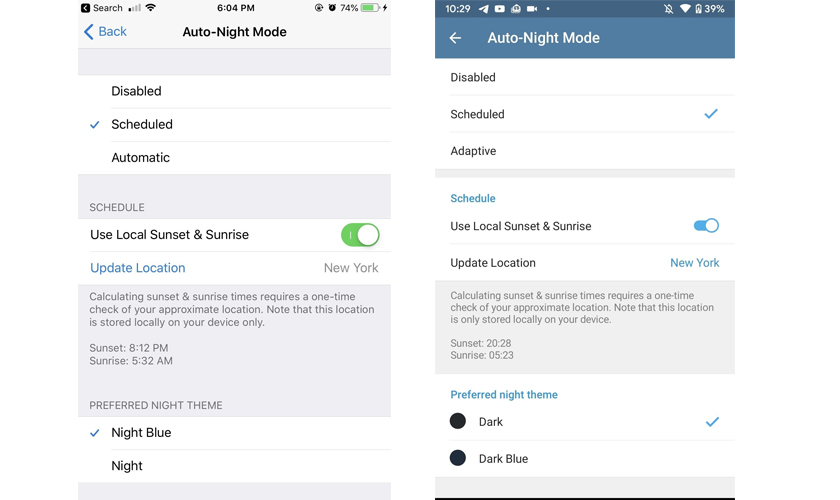
Nếu vô hiệu hóa chức năng bật tắt dựa theo mặt trời, bạn sẽ có thể quyết định bật và tắt chế độ Dark Mode vào thời gian nào. Để đặt thời gian bắt đầu, hãy nhấn “From”, chọn thời gian và nhấn “Set” hoặc “OK”. Để đặt thời gian kết thúc, hãy nhấn “To”, đặt thời gian và nhấn “Set” hoặc “OK”.
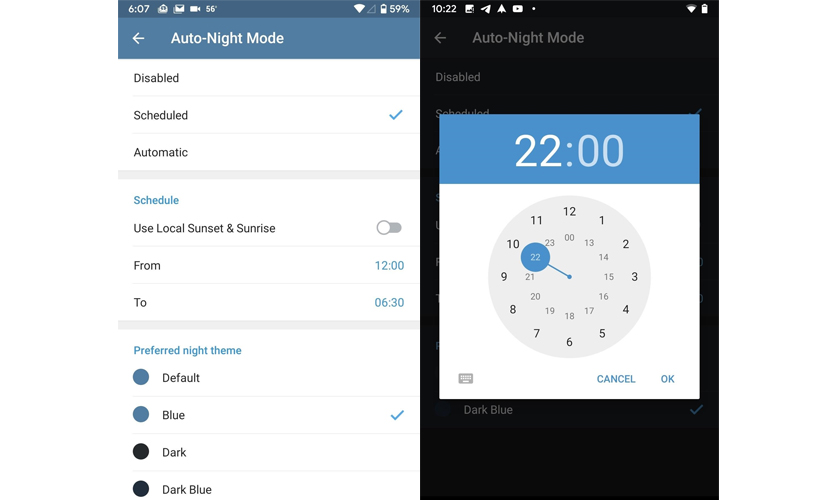
Ở dưới cùng của màn hình này, bạn có thể chọn cài đặt chế độ nền tối ưa thích. Trên iOS, bạn có thể chọn giữa hai tùy chọn Night Mode có sẵn trong Telegram mà không cần xem trước. Trên Android, bạn có thể chọn giữa hai tùy chọn Dark Mode, hoàn thành với các bản xem trước, cũng như bất kỳ theme tùy chỉnh nào bạn đã tạo.
Đặt Dark Mode có khả năng thích ứng
Trên iPhone, với theme “Day Classic” hoặc “Day” được chọn, hãy nhấn “Auto-Night Mode”. Tùy chọn sẽ không xuất hiện trong các theme khác. Đối với Android, nhấn vào “Auto-Night Mode” trong phần Settings, không phải công tắc chuyển đổi. Tiếp theo, chọn “Automatic” hoặc “Adaptive” từ danh sách.
Chế độ Dark Mode có khả năng thích ứng hoạt động bằng cách phân tích mức độ sáng của điện thoại. Nếu mức độ sáng giảm xuống dưới một tỷ lệ nhất định – cho dù là độ sáng tự động của điện thoại hoặc do bạn chọn – chế độ Dark Mode sẽ hoạt động. Telegram khuyên bạn nên sử dụng độ sáng tự động để đạt hiệu quả tối đa, nhưng nó
vẫn có thể kiểm soát độ sáng thủ công.
Để đặt ngưỡng độ sáng, hãy kéo thanh trượt đến tỷ lệ phần trăm mong muốn. Nếu độ sáng thấp hơn tỷ lệ phần trăm bạn đặt ở đây, chế độ Dark Mode sẽ hoạt động. Một lần nữa, bạn có thể đặt chế độ nền tối ưa thích ở cuối trang này, giống như với chế độ “Scheduled” và Android cũng cho phép bạn chọn theme tùy chỉnh (nếu có), trong khi iOS giới hạn trong 2 theme “Night”.
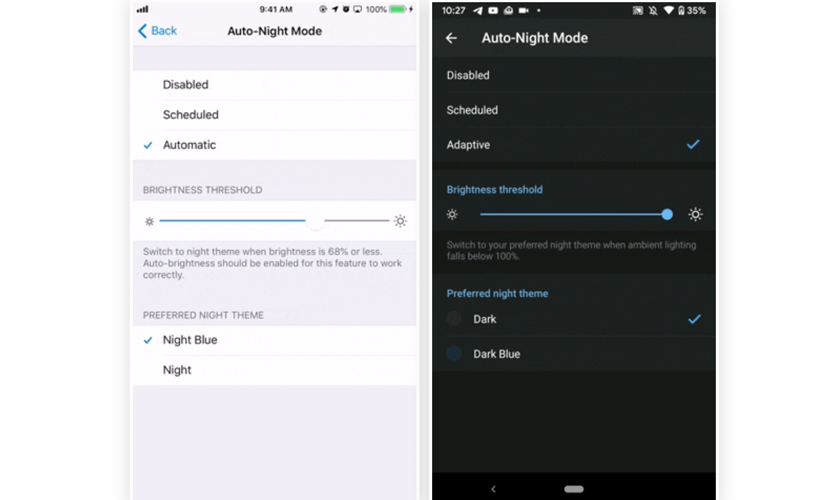
Trên đây là 3 cách mà Thủ Thuật Công Nghệ đã hướng dẫn bạn cách kích hoạt Dark Mode trên Telegram. Chúc bạn thực hiện thành công!






